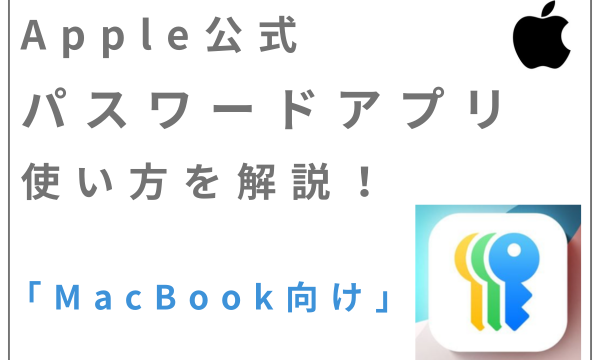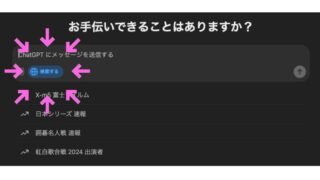自分が悩んだので、記録も兼ねての紹介です。
Macを購入してすぐの状態で使用しているとデスクトップやフォルダがこのようになりがちです。
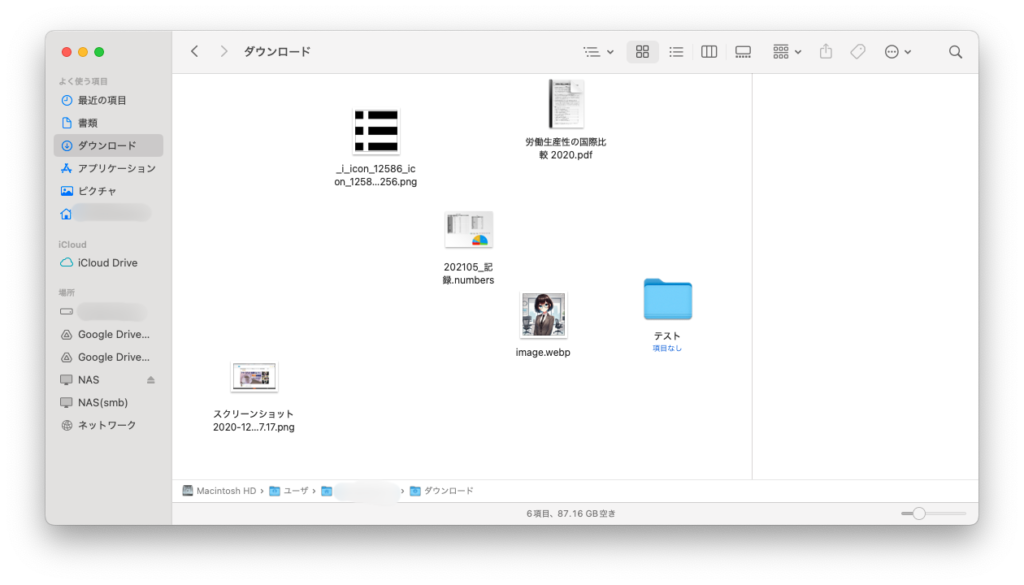
フォルダの中身がぐちゃぐちゃで見にくい!
今回はぐちゃぐちゃのフォルダを整理する方法を紹介します。
それではよろしくお願いします!
※操作はトラックパッドを使用した内容になります
Macのフォルダを整理する方法
方法①:すべてのフォルダを整列する
- デスクトップや特定のフォルダ内で2本指タップをして、「コンテキストメニュー」を開きます。
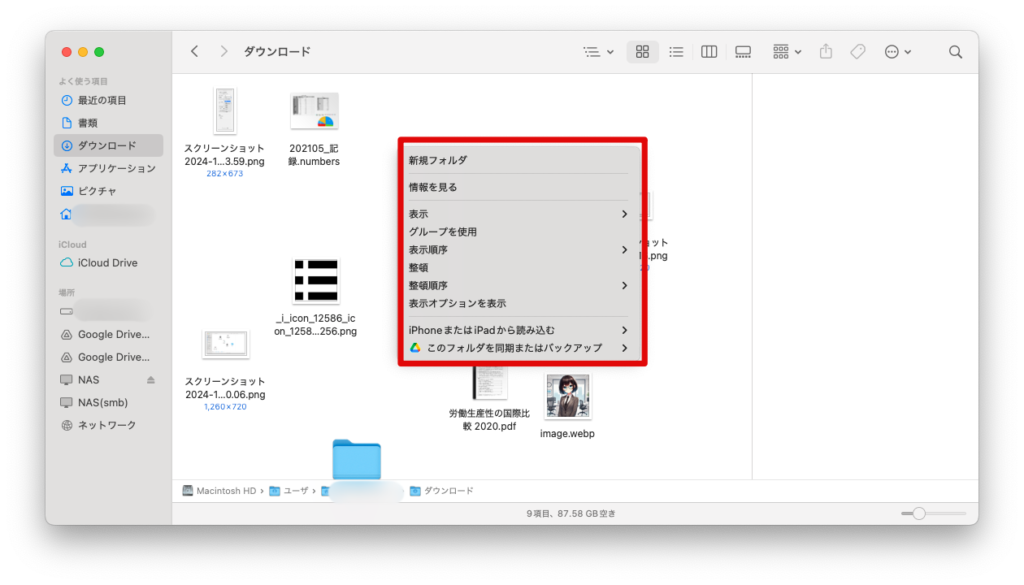
- コンテキストメニューの中から「表示オプション」を表示を選択して、ダイアログを開きます。
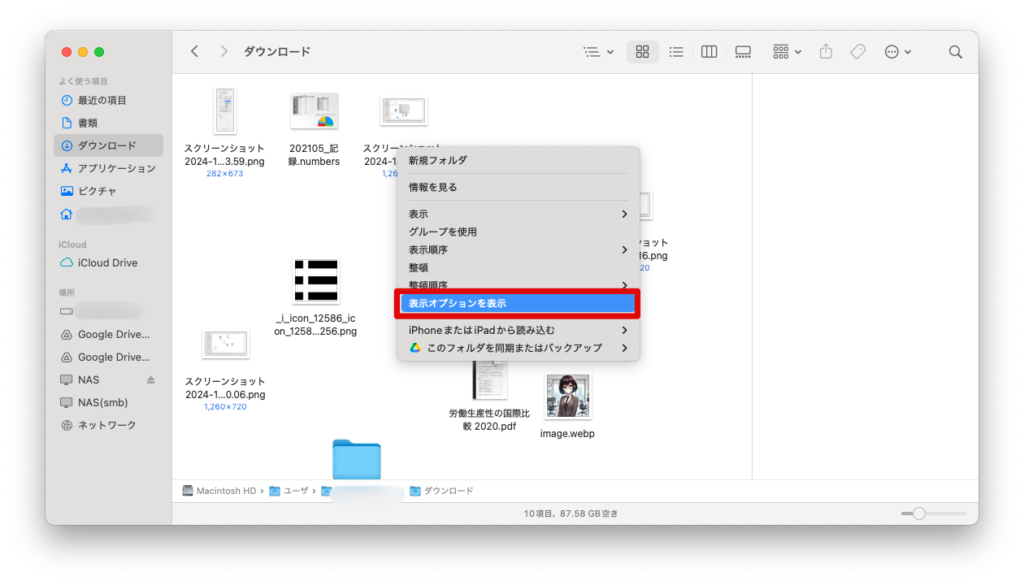
- ダイアログの中から「表示順序」を選択して、一覧の中から並べ替えたい表示順序を選択します。
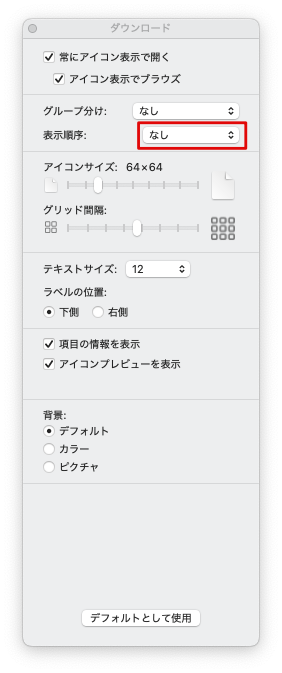
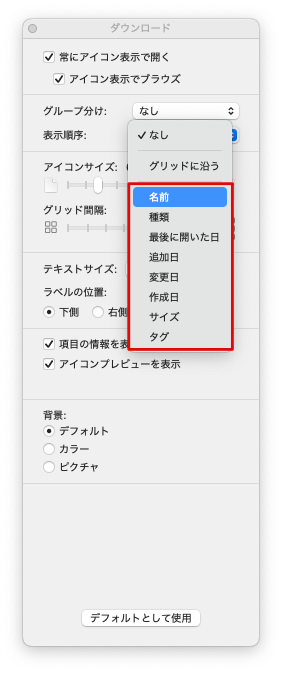
- 表示順序を選択できたら「デフォルトとして使用」を選択します。
※デフォルトとして使用することで、他のフォルダにも同じ設定が反映されます。
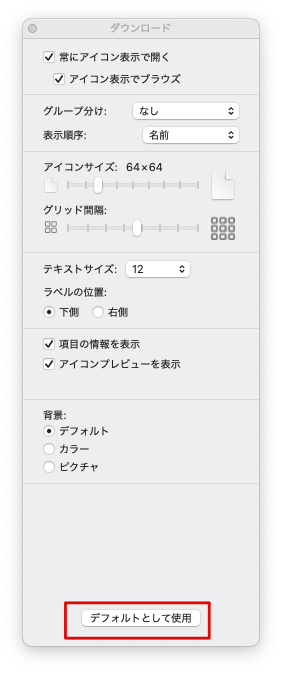
- バラバラのファイルが整理されます。
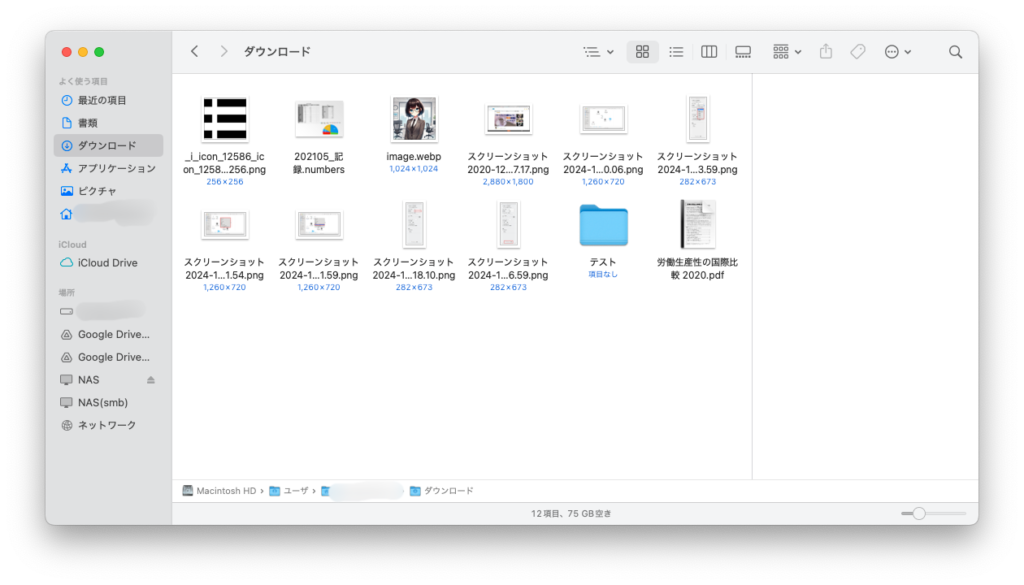
方法②:対象のフォルダのみ整理する
方法①の手順はすべてのフォルダに対して整列をさせる方法でした。
先ほどの手順から④を省くことで、対象のフォルダだけ整理することができます。
ですが、先ほどの方法では対処のフォルダだけ整理するには手順が多いため、もう少し簡単な方法を紹介します。
- 整理したいフォルダ内で2本指タップをして、「コンテキストメニュー」を開きます。
- コンテキストメニューの中から 表示順序 -> [並び替えたい順序] を選択します。
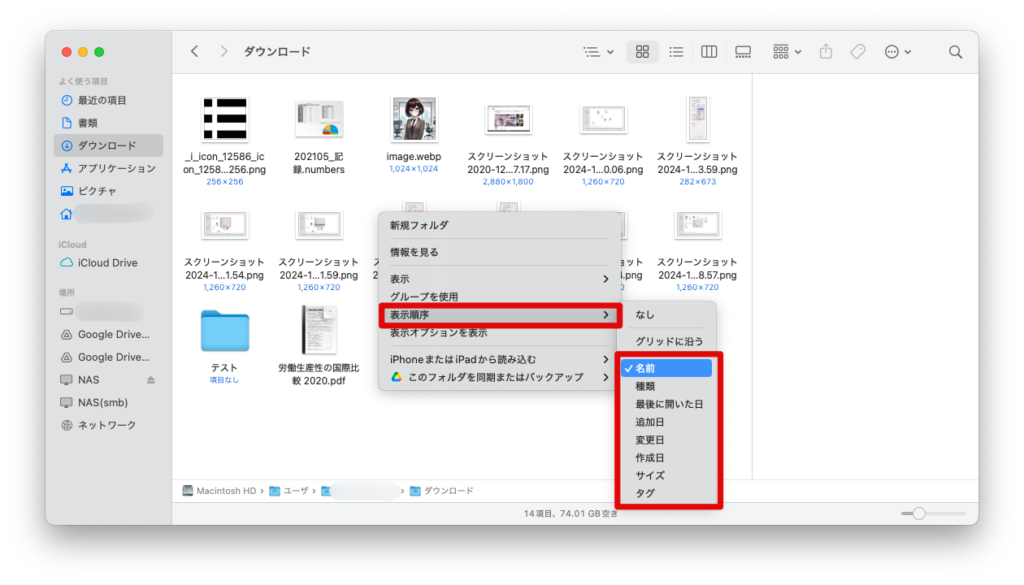
- バラバラのファイルが整理されます。
先ほどよりも簡単ですね!
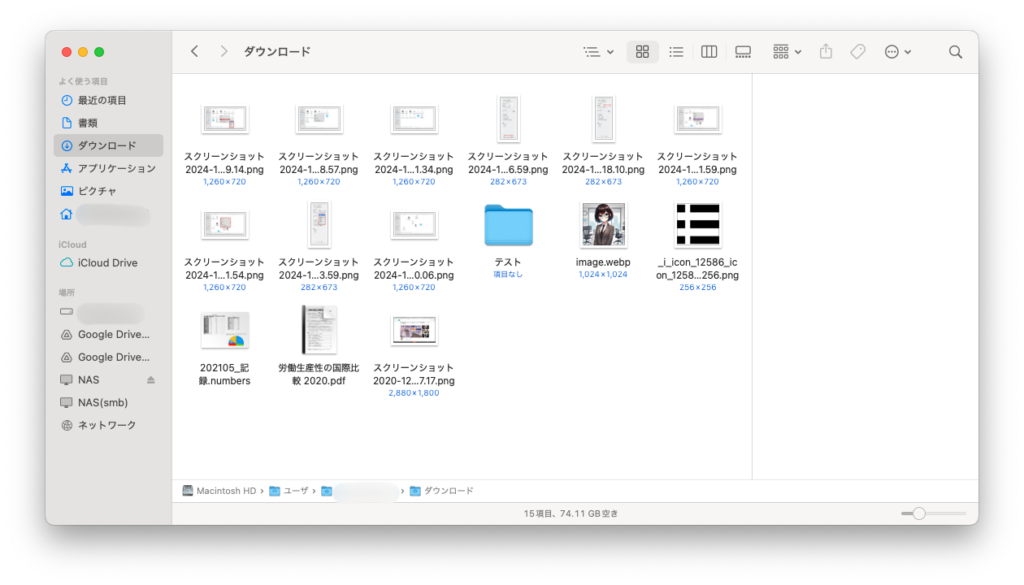
まとめ
この記事ではMacのフォルダを整理する方法を2つ紹介しました。
私はすべてのフォルダを名前順に整理していますが、フォルダによって表示を変えたい方もいると思います。
自分が使いやすい方法を選択して、環境を整えてください!